Utiliza un gráfico para representar el volumen de carga a distribuir – Caso Logístico
En esta oportunidad, vamos a crear un gráfico que puede ser utilizado para representar el indicador de volumen cargado en una unidad de transporte.
Utilizaremos una imagen de un camión y pequeñas cajas para representar el volumen cargado. Entonces, comencemos con el desarrollo de este truck graph.
Crear un truck graph
- Tenemos esta plantilla donde ya hemos colocado el título e insertamos la imagen del transporte. Además, tenemos el indicador justo encima del gráfico (el indicador siempre debe tener formato de porcentaje – %)
- La imagen que utilizamos para este caso fue cambiada de color en el mismo Excel, pues la imagen original es de color negro. Para cambiar de color seguimos la siguiente ruta.
Formato -> Color -> Más variaciones.
Nota: Debajo coloco la imagen utilizada en este caso.

- Vamos a crear una nueva hoja para realizar los cálculos. A esta hoja le llamaremos “Cálculos”.
- Luego en la celda B2 vamos a referenciar el porcentaje de capacidad de la hoja “Gráfico” y lo multiplicaremos por 100.
- Ahora debemos calcular la data que representara la carga, nos ubicamos justo al lado de la celda donde hicimos el cálculo anterior, o sea C2. Tenemos que completar una tabla de 10×10 para lograr 100 registros, es decir el rango final será desde C2:L11, cada registro representa una unidad de porcentaje (1%), con la fórmula vamos a lograr darle un valor determinado, es decir, en la primera columna debería representar del 0% al 9%, la segunda de 10% al 19% y así sucesivamente.
La tabla tiene 10 columnas, pero cada columna tendrá una fórmula, en total 10, a continuación, dejo la fórmula para cada una de ellas, no olvidar arrastrar la fórmula hasta la fila 11.
C2: =SI($B$2>FILA()-2,1,0)
D2: =SI($B$2>FILA()-2+10,1,0)
E2: =SI($B$2>FILA()-2+20,1,0)
F2: =SI($B$2>FILA()-2+30,1,0)
G2: =SI($B$2>FILA()-2+40,1,0)
H2: =SI($B$2>FILA()-2+50,1,0)
I2: =SI($B$2>FILA()-2+60,1,0)
J2: =SI($B$2>FILA()-2+70,1,0)
K2: =SI($B$2>FILA()-2+80,1,0)
L2: =SI($B$2>FILA()-2+90,1,0)
Como puedes ver el número a calcular es 97, y como ves existen 97 registros con 1.
- Seleccionar la tabla de registros e insertar un gráfico de barras apiladas.

- Editar los límites del eje horizontal, el mínimo debe ser 0 y el máximo 10. La unidad menor debe ser 0.2 y la mayor 1.

- Ahora eliminamos todos los elementos del gráfico y el fondo.
- Seleccionamos las series y le cambiamos el ancho del intervalo a 0°.

- Teniendo seleccionado las series vamos a añadirle marco y cambiarle el relleno serie por serie.
- Por último, cortamos el gráfico y lo pegamos en la hoja “Gráfico”. Lo ubicamos encima de la imagen del transporte.
gráfico para representar el volumen de carga a distribuir

Olvidaba decirte…Si deseas implementar este u otro gráfico desarrollado a tu medida solo debes escribirnos… ¡Es fácil y rápido! Debajo se encuentra tanto el e-mail como nuestro número de contacto… ¡Un placer en ayudarte!

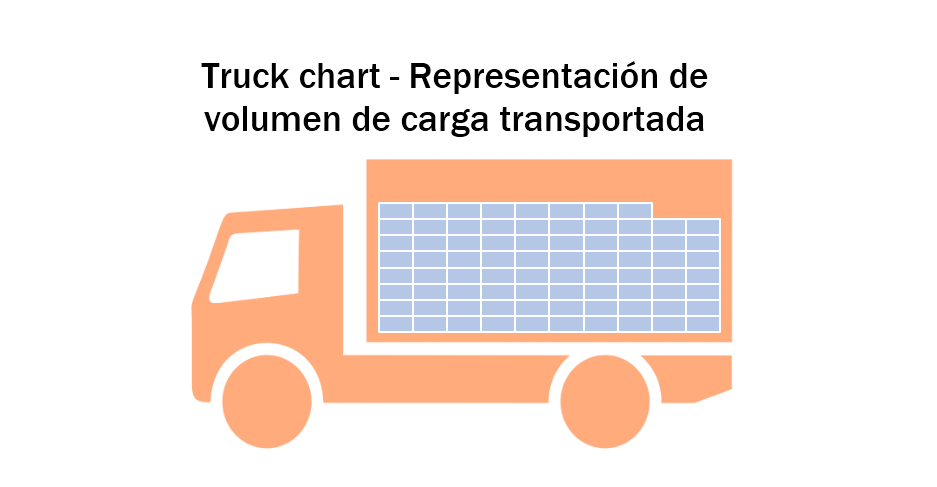

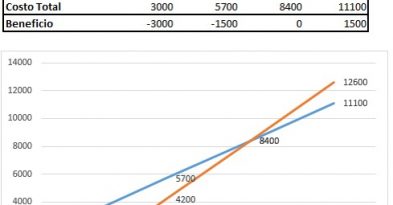

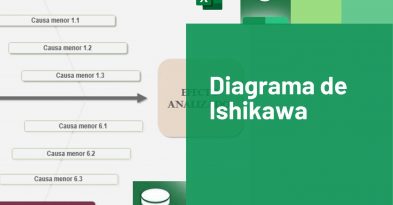
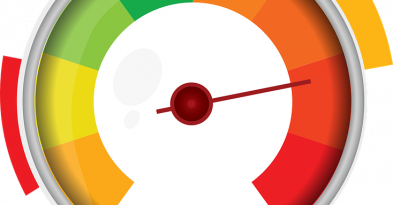

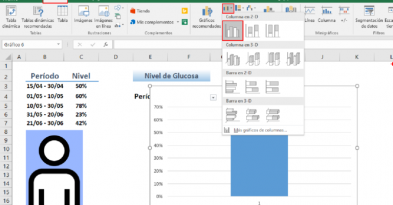
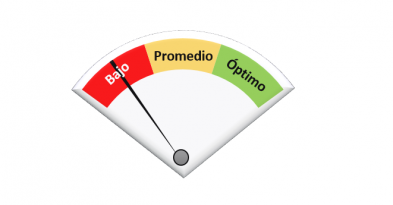
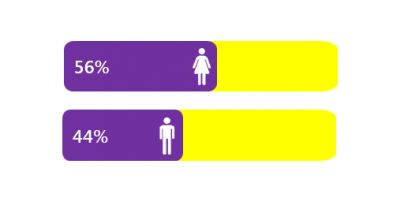

Comments (3)
Hola, me podrias decir como me inscribo a tu pagina para bajar tus archivos, salidos.
Hola, no puedo descargar el archivo me lo podrían mandar a mi correo porfavor?. Gracias
Hola, revisar nuevamente. Se solucionó la opción de descarga del archivo.